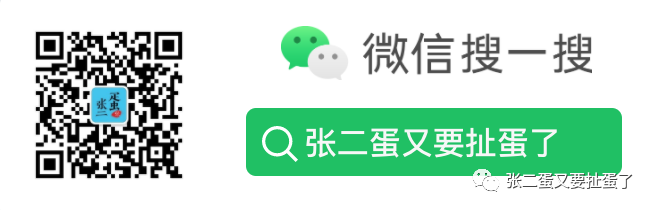常用方式
存储为文本的数字可能会导致意外结果,例如显示未计算的公式而不是结果。 大多数情况下,Excel 会识别这一点,你将在单元格旁边看到一个警报,其中数字以文本形式存储。 如果看到警报,请选择单元格,然后单击“  ”以选择转换选项。
”以选择转换选项。
请参阅 设置数字格式 ,了解有关在 Excel 中设置数字和文本格式的详细信息。
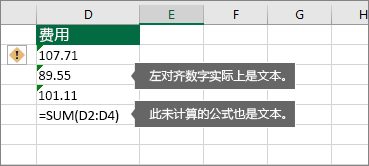
如果警报按钮不可用,请执行以下操作:
1. 选定列
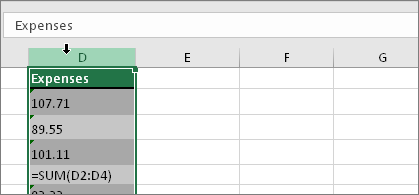
选择具有此问题的列。 如果不想转换整列,可改为选择一个或多个单元格。 只需确保所选单元格位于同一列中,否则此步骤不起作用。 (如果多个列中出现此问题,请参阅下面的“其他转化方式”。)
2.单击此按钮
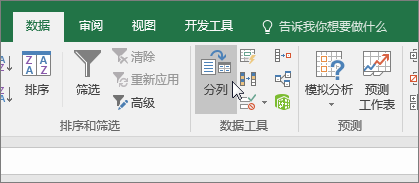
“分列”按钮通常用于拆分列,但也可用于将单列文本转换为数字。 在“数据”选项卡上单击“分列”。
3.单击“应用”
“分列”向导步骤的其余部分最适用于拆分列。 由于您只是转换列中的文本,因此可以立即单击“ 完成”,Excel 将转换单元格。
4. 设置格式
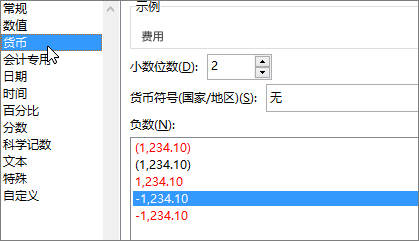
按 CTRL+1(或 Mac 上的  +1)。 然后选择任意格式。
+1)。 然后选择任意格式。
注意: 如果仍看到未显示为数字结果的公式,则可能已启用“显示公式”。 转到“公式选项卡”,确保“显示公式”已关闭。
其他方式
使用公式进行转换
可使用 VALUE 函数仅返回文本的数值。
1.插入新列

在带文本的单元格旁边插入新列。 在本例中,列 E 包含存储为数字的文本。 F 列是新列。
2.使用 VALUE 函数
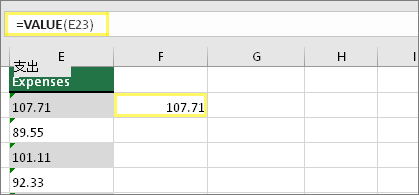
在新列的某个单元格中键入**=VALUE()**,然后在括号中键入包含作为数字存储的文本的单元格引用。 在本示例中,它是单元格 E23。
3.将光标停放在此处
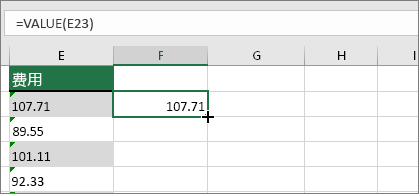
现在将单元格的公式向下填充到其他单元格。 如果以前从未执行过此操作,操作方式如下:将光标停放在单元格的右下角,直到它变为加号。
4.单击并向下拖动
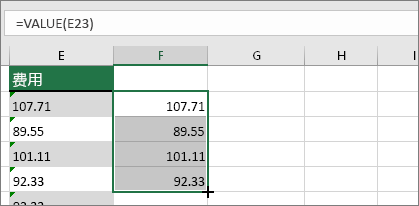
单击并向下拖动,将公式填充到其他单元格。 完成后,可使用此新列,也可将这些新值复制粘贴到原始列。 操作方式如下:选择包含新公式的单元格。 按 Ctrl + C。单击原始列的第一个单元格。 在“开始”选项卡上,单击“粘贴”下的箭头,然后依次单击“选择性粘贴”和“值”。
使用选择性粘贴并相乘
如果上述步骤不起作用,则可使用此方法,用在尝试转换多个文本列时。
- 选择没有此问题的空白单元格,在其中键入数字 1,然后按 Enter。
- 按 CTRL+C 复制单元格。
- 选择包含存储为文本的数字的单元格。
- 在“开始”选项卡上,单击“粘贴”>“选择性粘贴”。
- 单击“相乘”,然后单击“确定”。 Excel 将每个单元格乘以 1,这样做可将文本转换为数字。
- 按 CTRL+1(或 Mac 上的
 +1)。 然后选择任意格式。
+1)。 然后选择任意格式。